כיצד להוסיף מידע OEM ב-Windows 11
אתה יכול להוסיף מידע OEM ב-Windows 11 כדי לגרום לו להציג את לוגו הספק, שמו ופרטים אחרים בדף מערכת > אודות בהגדרות. הוא מופיע גם במאפייני מערכת הקלאסי.
פרסומת
מיקרוסופט מאפשרת ליצרנים להציב מידע OEM למקטע אודות בהגדרות Windows. המשתמשים יכולים למצוא שם מידע מפורט על דגם מסוים, קישור לאתר היצרן, שעות תמיכה, טלפון תמיכה וכו'. אם אתה הבעלים של תוכנית בניית PC ואתה רוצה להוסיף קצת התאמה אישית למחשב שלך, מאמר זה יסביר לך כיצד להוסיף מידע OEM ב-Windows 11.
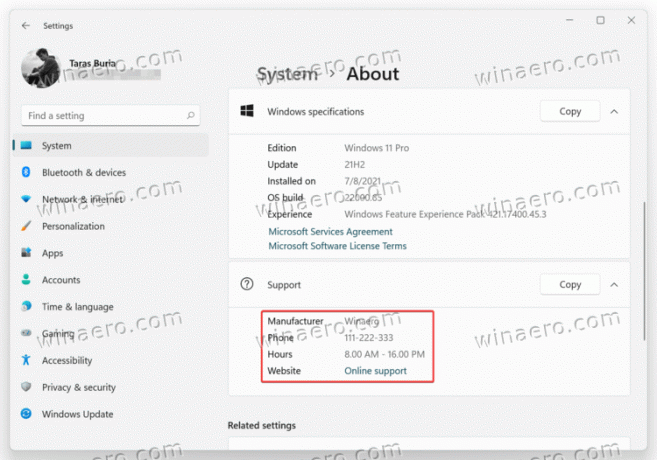
בדומה לכל הדברים הנסתרים ב-Windows, הכל מתחיל בפתיחת עורך הרישום.
הוסף מידע OEM ב-Windows 11
- ללחוץ לנצח + ר והזן את
regeditפקודה. יש דרכים אחרות כדי לפתוח את עורך הרישום ב-Windows 11, אותו סיקרנו במאמר ייעודי. - עבור לנתיב הבא:
HKEY_LOCAL_MACHINE\SOFTWARE\Microsoft\Windows\CurrentVersion\OEMInformation. אתה יכול להעתיק את הנתיב הזה ולהדביק אותו בשורת הכתובת. - עכשיו הגיע הזמן ליצור כמה ערכי רישום מחרוזות (REG_SZ) עם כל הנתונים שאתה צריך. לחץ לחיצה ימנית על שטח ריק ובחר חדש > מחרוזת.
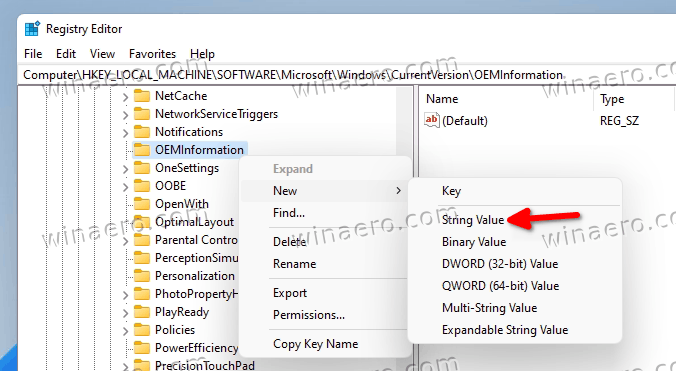
- צור אחד או כמה מהמפתחות המפורטים למטה ושנה את הערכים שלהם בהתאם.
ערכים נתמכים
הנה כל המידע שאתה יכול לכלול בסעיף אודות:
-
יַצרָן. ספק של מחשב. לדוגמה, MSI, ASUS, Microsoft. -
דֶגֶם. לדוגמה, Laptop 2, Desktop 4, Tablet S וכו'. -
שעות תמיכה. כאן אתה יכול לקבוע זמן שבו אתה או החנות שלך זמינים לפניות תמיכה. -
תמיכה בטלפון. שוב, ישר. ציין טלפון שלקוח יכול להשתמש בו כדי ליצור איתך קשר לקבלת תמיכה. -
תמיכה URL. אם יש לך אתר אינטרנט, אתה יכול למקם אותו כאן. משתמשים עם מחשב בעלתמיכה URLערך ברישום יוכל ללחוץ על קישור לאתר האינטרנט שלך בקטע אודות ב-Windows 11. -
סֵמֶל. מלבד פרטי OEM טקסט, אתה יכול לשים לוגו משלך במידע על זכור שיש כמה מגבלות. אתה יכול להשתמש רק בקובץ BMP של 120x120 פיקסלים עם עומק צבע של 32 סיביות. מקם קובץ איפשהו בספריות של מערכת ההפעלה ולאחר מכן העתק את הנתיב אליו. השתמש בו בתור סֵמֶל נתוני ערך.
הוסף מידע יצרן ל-Windows 11 באמצעות Winaero Tweaker
אם אתה מוצא את העריכה של Windows Registry קצת מרתיעה, אתה יכול להשתמש ב-Winaero Tweaker עם ממשק משתמש ידידותי למשתמש לעריכות נוחות יותר. הורד את Winaero Tweaker באמצעות הקישור הזה.
לאחר מכן, הפעל את האפליקציה ומצא את האפשרות כלים\שנה את פרטי OEM. כעת, מלא את השדות הדרושים.
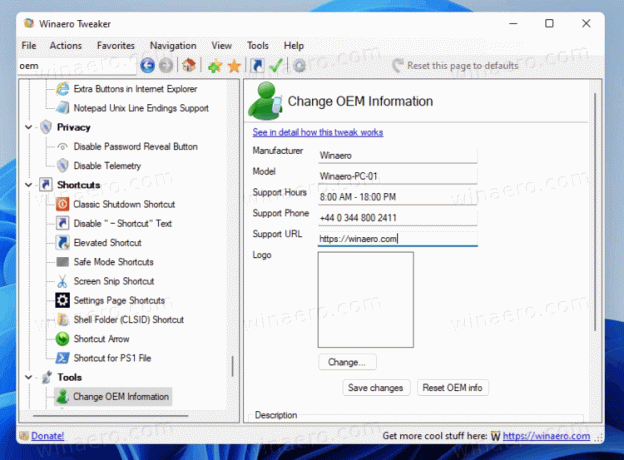
קבצי רישום מוכנים לשימוש
לחלופין, אתה יכול להוריד קבצי רישום מוכנים לשימוש ולמלא את כל פרטי ה-OEM עבור מחשב מסוים באמצעות פנקס רשימות רגיל. יש גם דוגמה של קובץ BMP שתוכל להשתמש בו עבור הלוגו שלך.
- הורד את הקבצים בארכיון ZIP באמצעות קישור זה.
- פרק את הארכיון לכל תיקיה ובטל את חסימת הקבצים במידת הצורך.
- לחץ לחיצה ימנית על קובץ reg ובחר פתח עם > פנקס רשימות.
- החלף ערכים בתוך מרכאות בפרטי ה-OEM שלך.
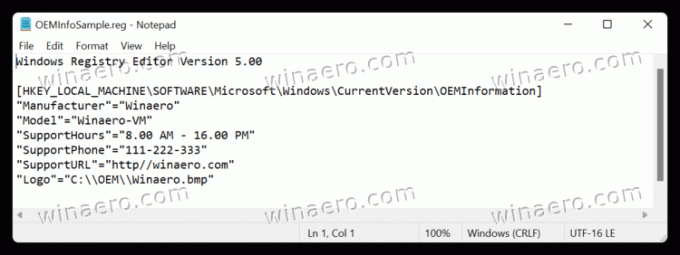
- שמור שינויים ולאחר מכן לחץ פעמיים על הקובץ ואשר שינויים ברישום.
- פתח את הגדרות Windows (לנצח + אני) וללכת ל מערכת > אודות ובדוק את פרטי ה-OEM שלך.
כיצד לערוך או להסיר מידע OEM ב-Windows 11
- פתח את עורך הרישום.
- לך ל
HKEY_LOCAL_MACHINE\SOFTWARE\Microsoft\Windows\CurrentVersion\OEMInformation - ערוך כל אחד מהערכים הקיימים.

- אם ברצונך להסיר מידע OEM, פשוט מחק את כל המחרוזות וואקוות מתחת ל- מידע OEM מפתח משנה.
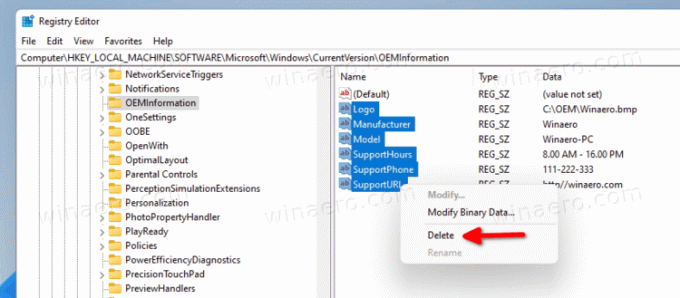
כך אתה מוסיף ועורך מידע OEM ב-Windows 11.

